
今天跟大家分享一下 , 有关两组PPT内容的处理方法 。
由于两组内容的多样性比较广 , 这里举一个常见的案例 , 主要分享一下不同的处理思路 , 看一下 。
这种两组内容页面 , 在职场中很常见的页面 , 对吧 , 那么如何提升内容的设计感?
首先 , 我将内容简单的调整一下 。
为了让内容统一且规整起来 , 使用一致的元素设计 , 看起来是不是舒服一点 。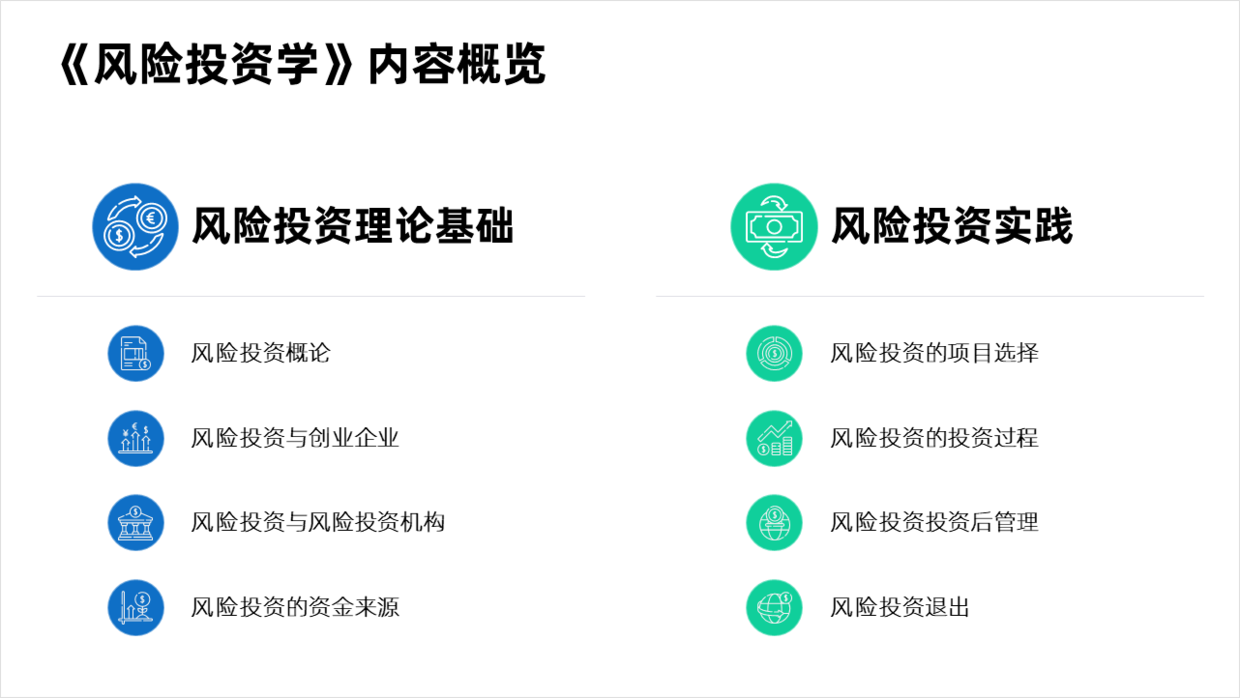
由于两者的逻辑关系比较清晰 , 接下来就是优化视觉上的效果了 , 让页面变得好看起来 。
比如 , 这里使用形状将页面分开展示 , 简约又直观 。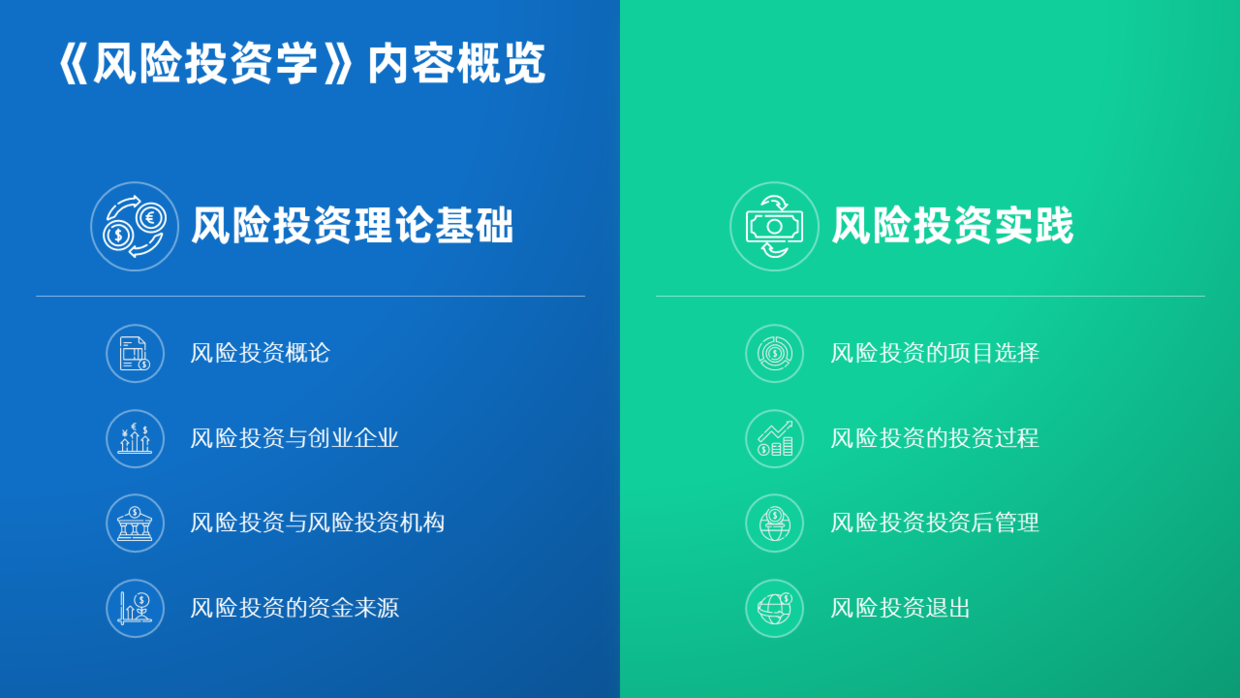
再或者 , 也可以像下面这种效果展示 , 反差更大一点 。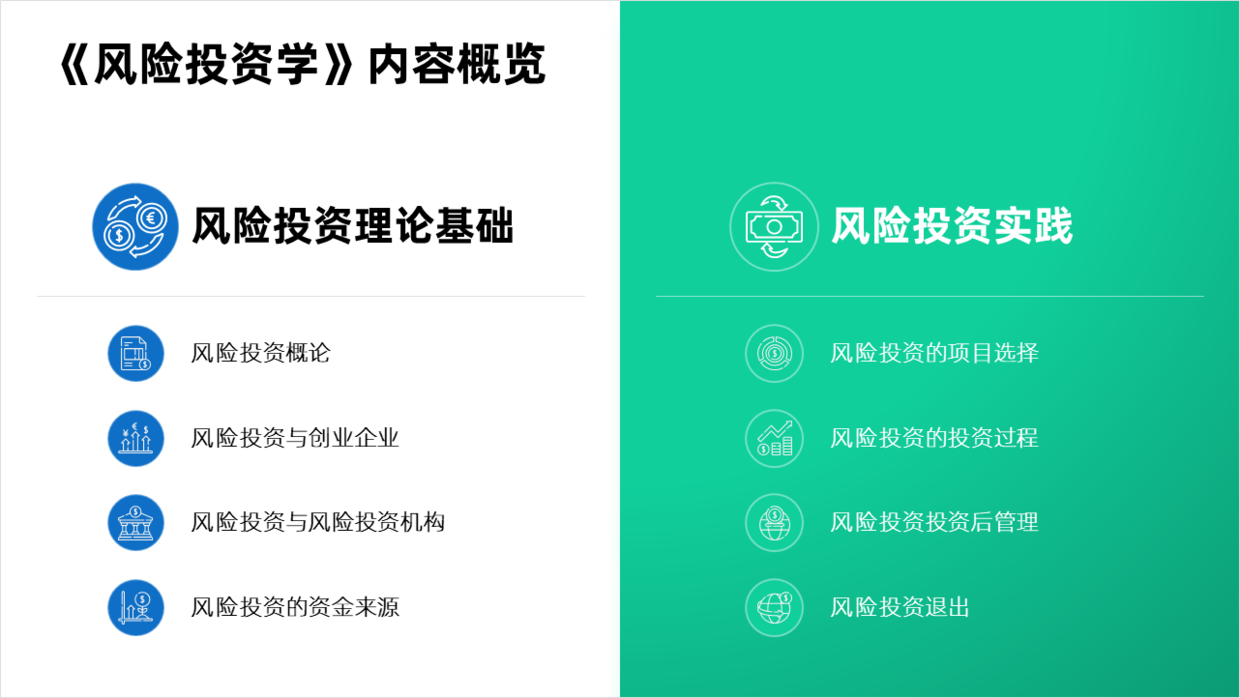
之前分享过使用线条处理内容 , 这里就可以使用 。
比如 , 这里使用上下结构展示 , 页面的丰富度就能得到提升 。
还可以将线使用上下渐变效果呈现 , 并用渐变形状装饰 。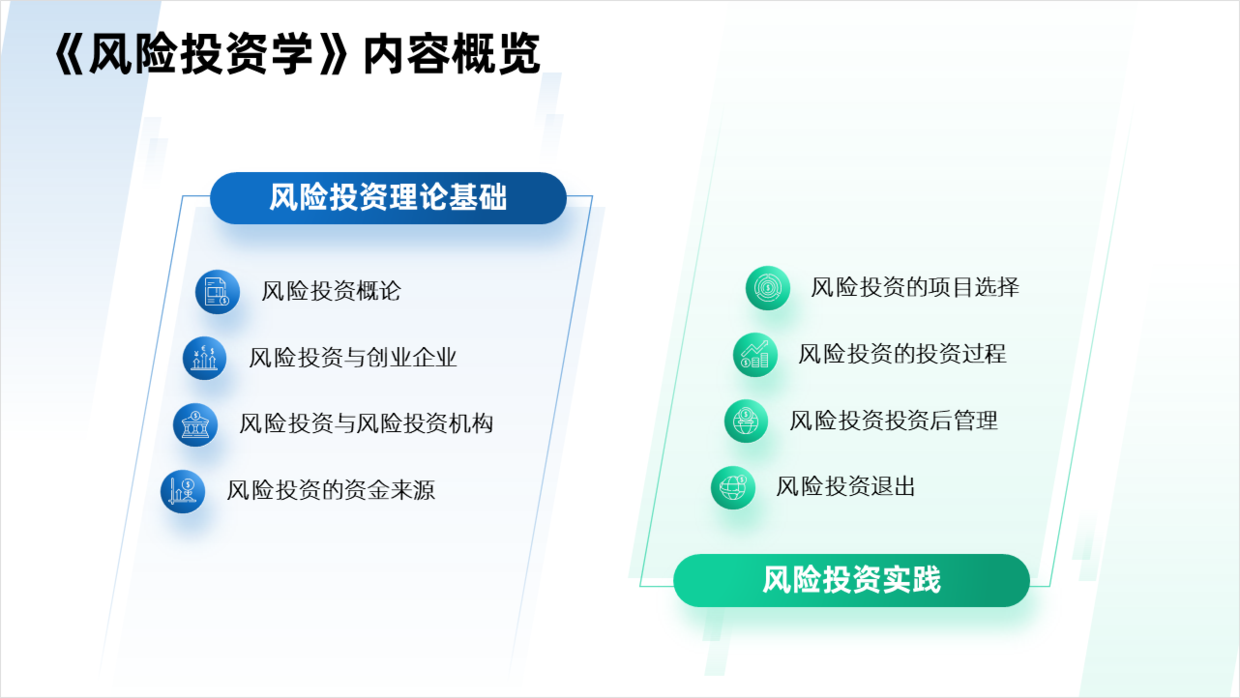
除了使用线条设计 , 使用形状规整内容 , 也是不错的方法 。
比如 , 同样使用上下结构处理 , 将内容规整起来 。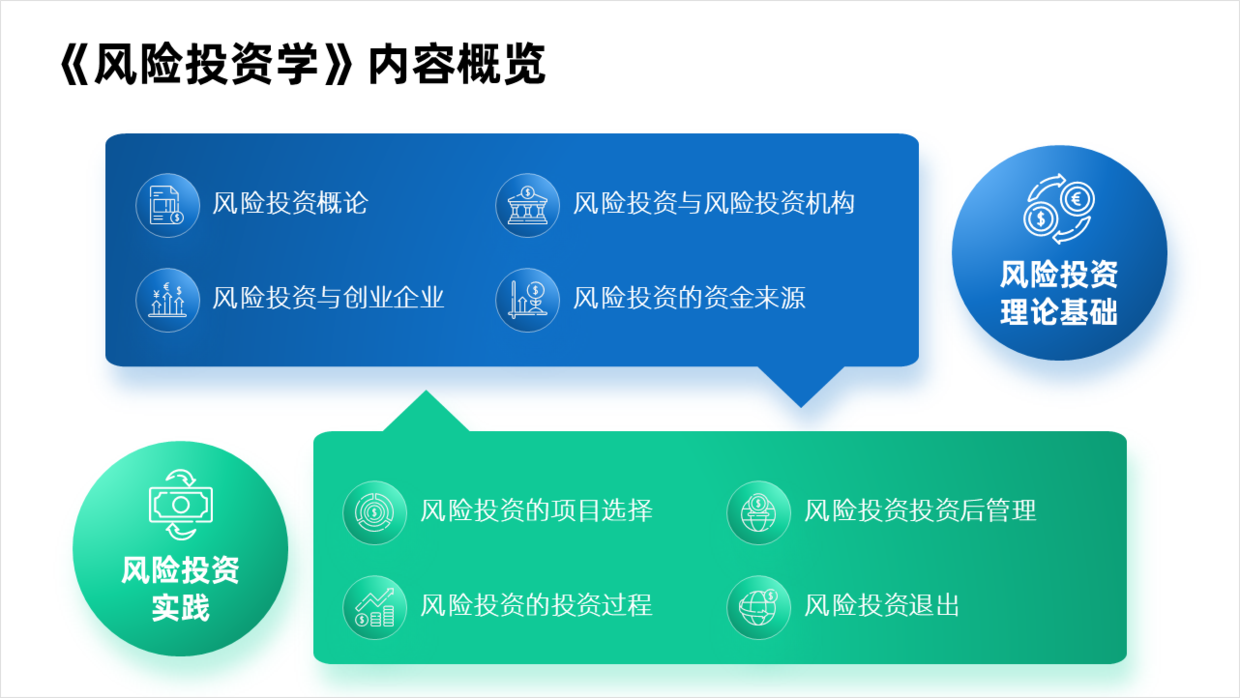
除了使用上下结构处理 , 也可以使用左右对称结构处理 。
比如 , 这里我们使用2组对称的形状设计 , 底部再用渐变的线优化背景 。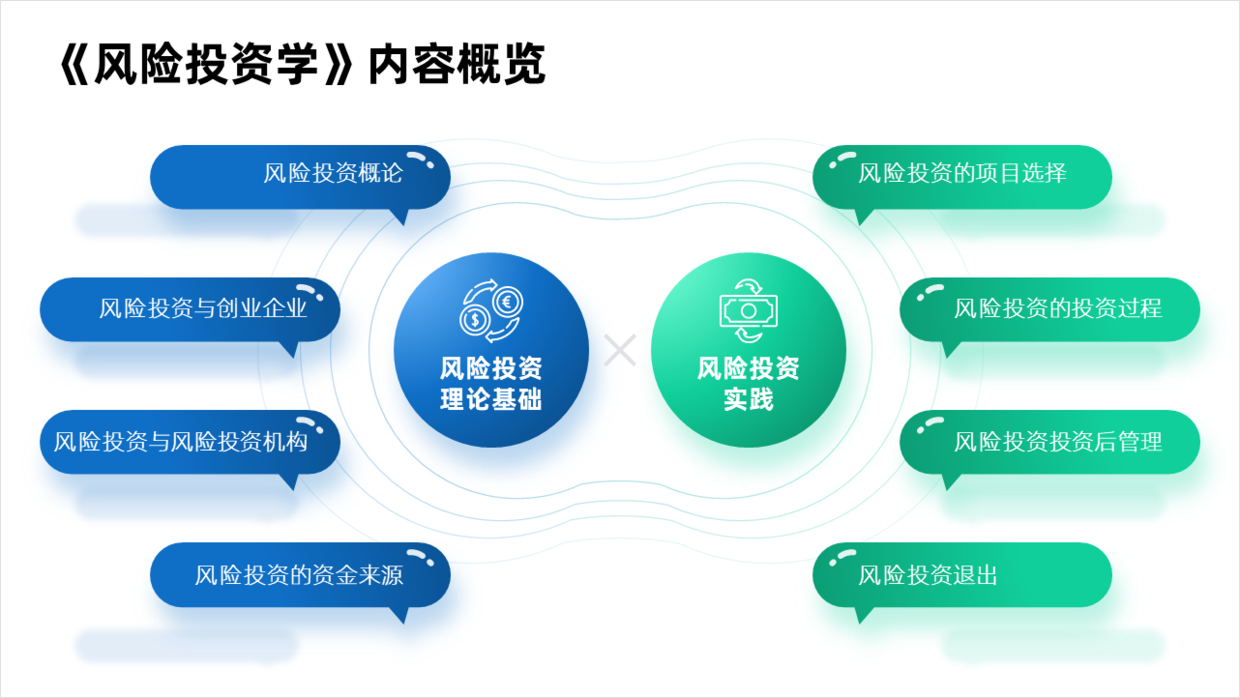
同理 , 下面也是左右对称结构 , 这种逻辑图示展示的效果 , 页面设计感更强 。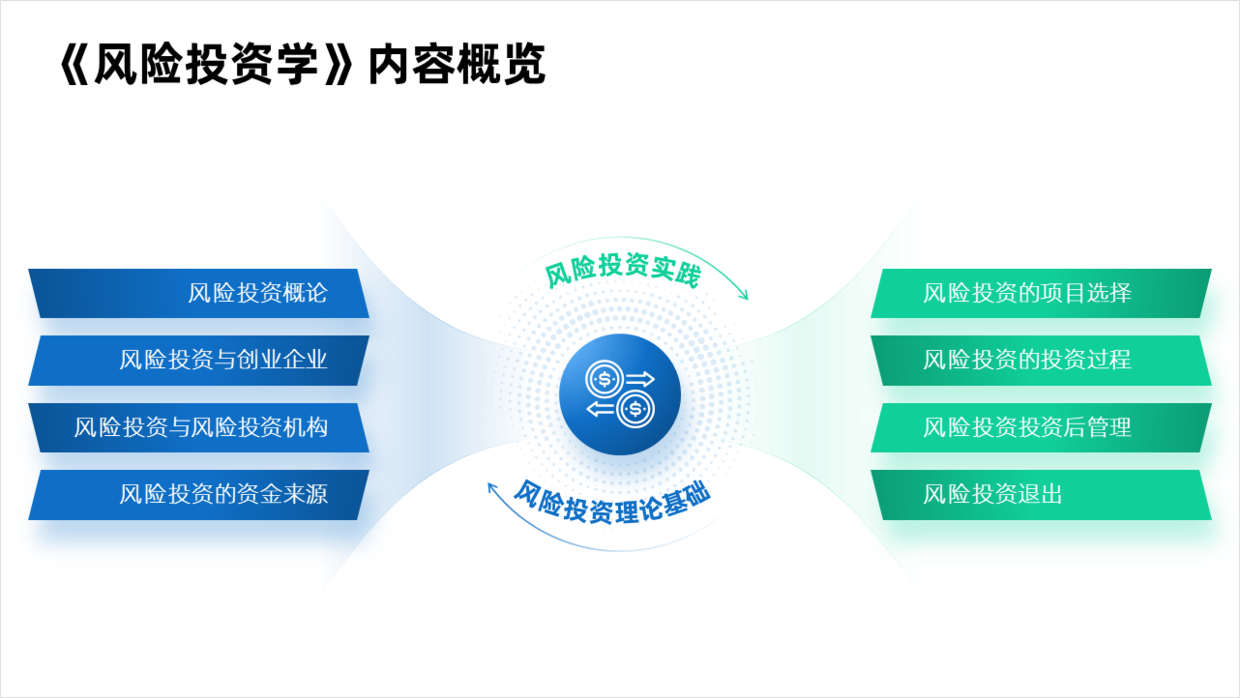
除此之外 , 这里使用渐变叠加元素展示 , 页面会有一种动态的感觉 。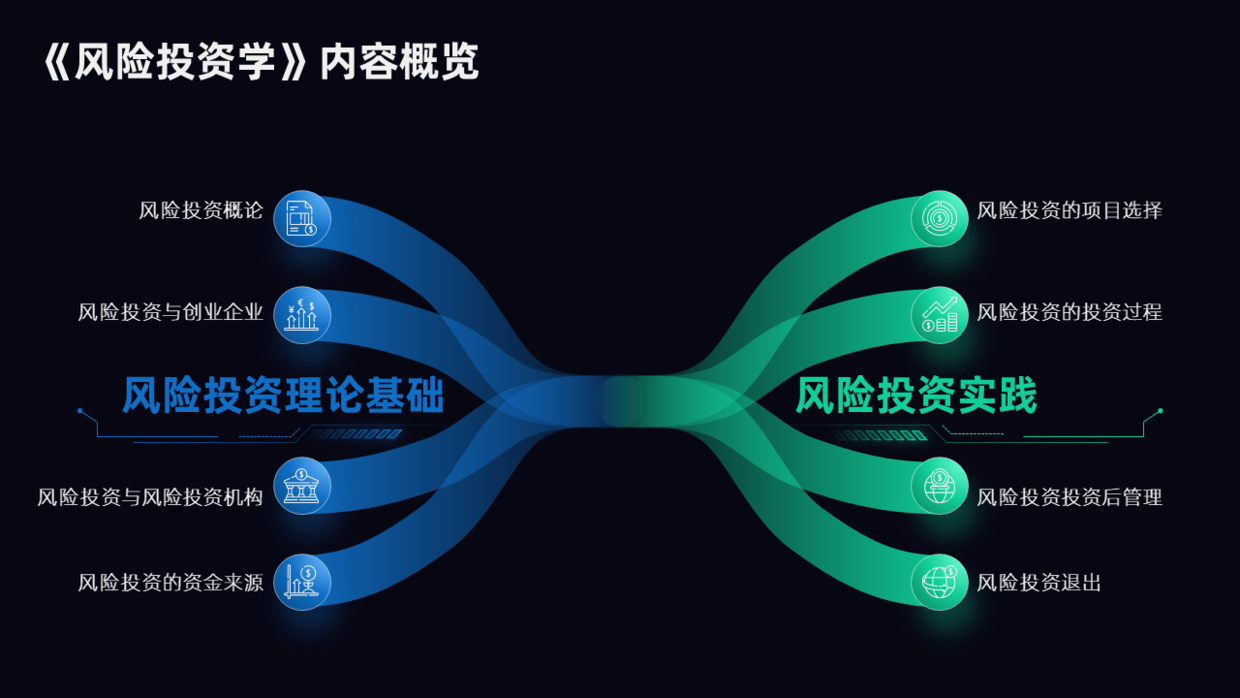
上下中间的部分 , 如果感觉比较空 , 可以借助图标呈现 。
除此之外 , 还有一种方法 , 可以将内容拆分处理 。
比如 , 这里将其拆分之后 , 两边呈现 , 并用渐变效果优化 。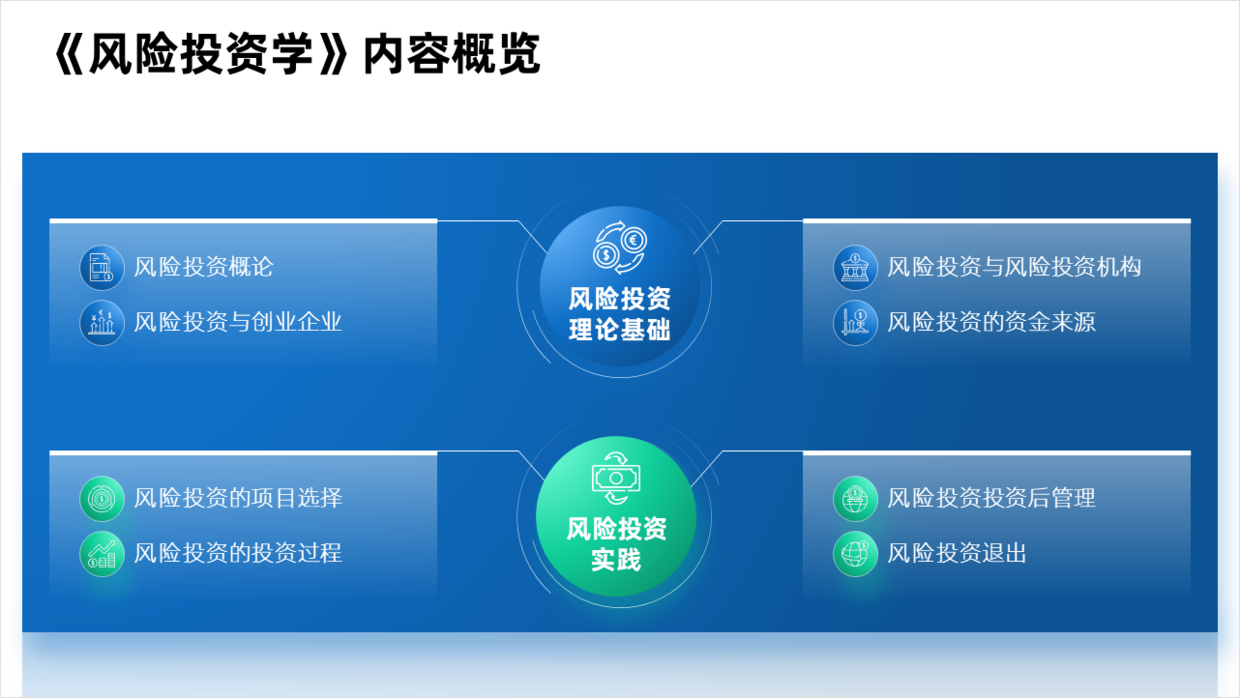
如果感觉拆分效果比较分散 , 可以整体构建一下 , 中间使用圆环环绕的图形展示 。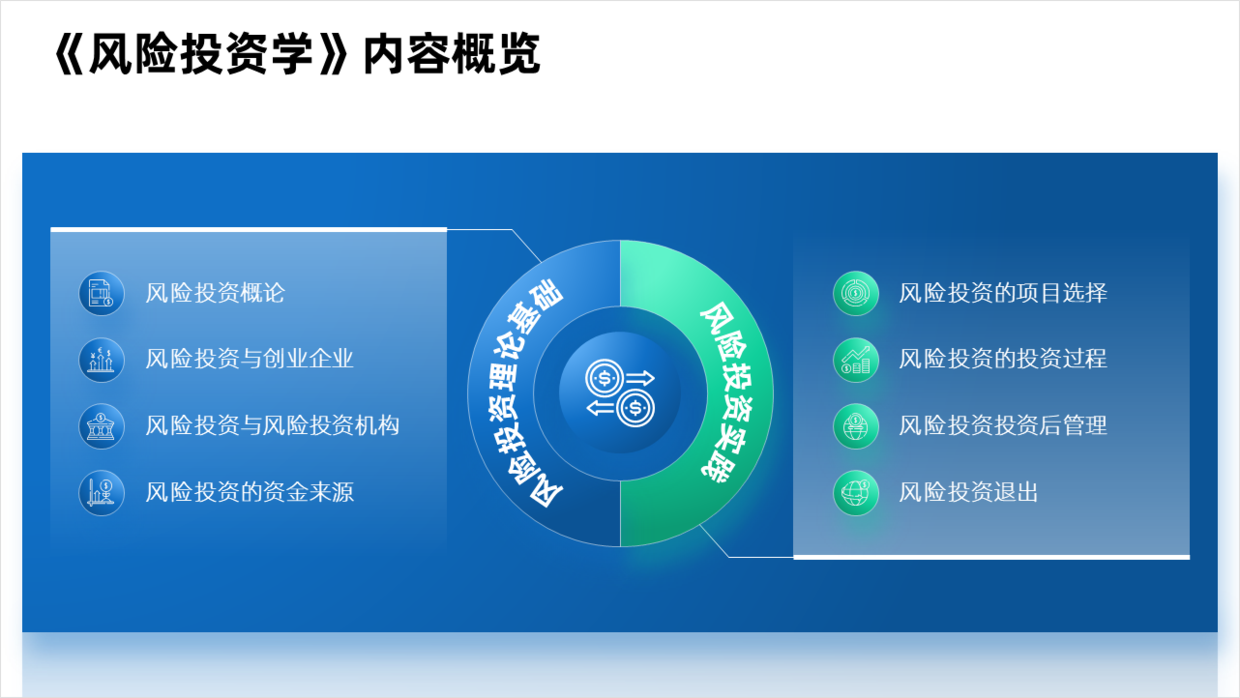
对于文字弧形效果 , 这里借用文字【弯曲】效果展示 , 然后根据圆形的弧度 , 把文字弧度拉长 。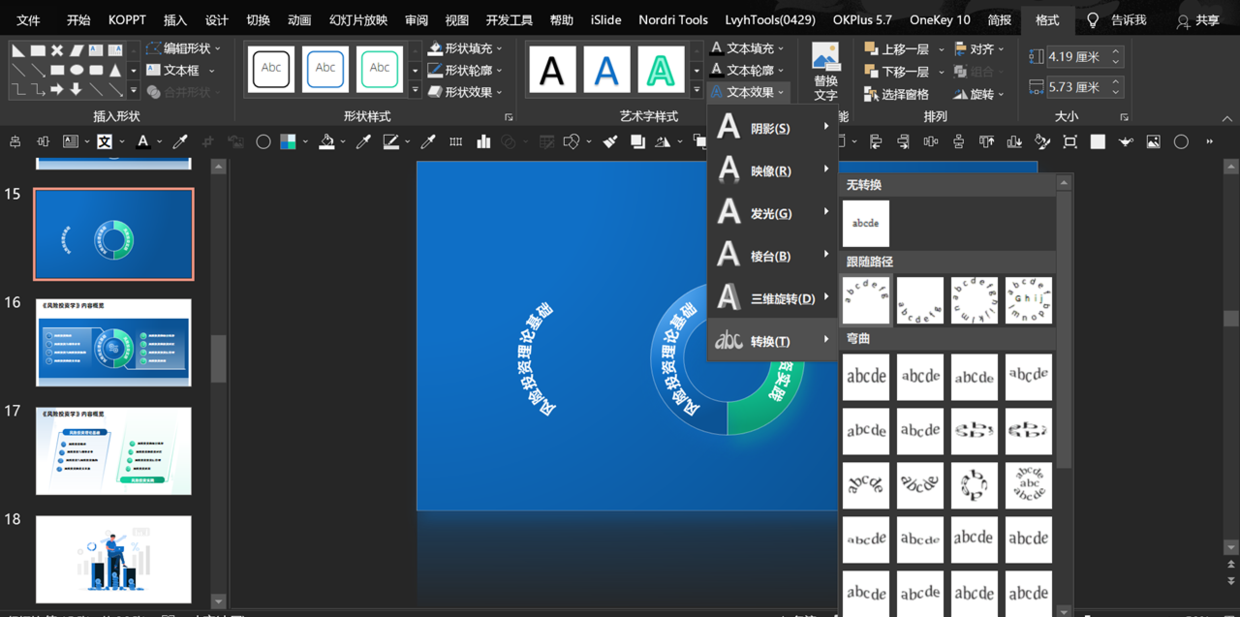
要想让页面更加有场景感 , 同时提高页面的视觉化效果 , 可以借用一些插图设计 。
比如 , 这里使用左右排版处理 , 把插图放在中间突出主题 。
除此之外 , 这里借助一个讨论的图形优化主题 。
下面这组内容 , 整体看起来比较单一 , 对吧 。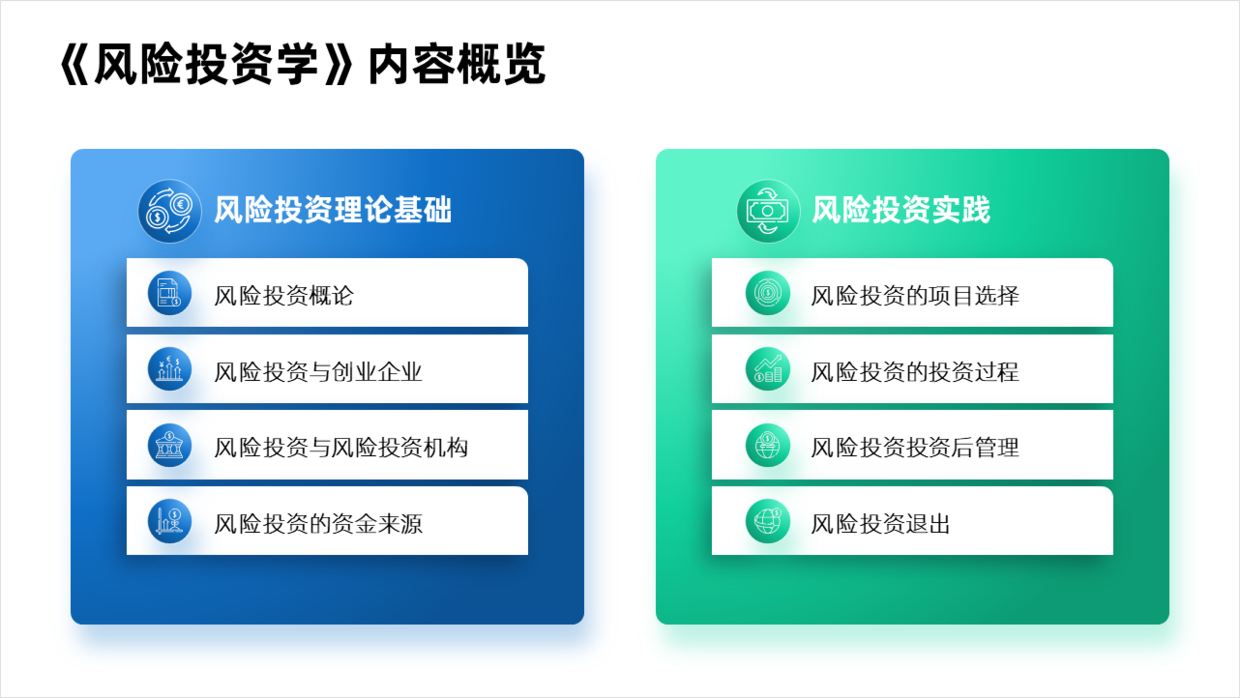
此时 , 就可以使用图形在底部优化 。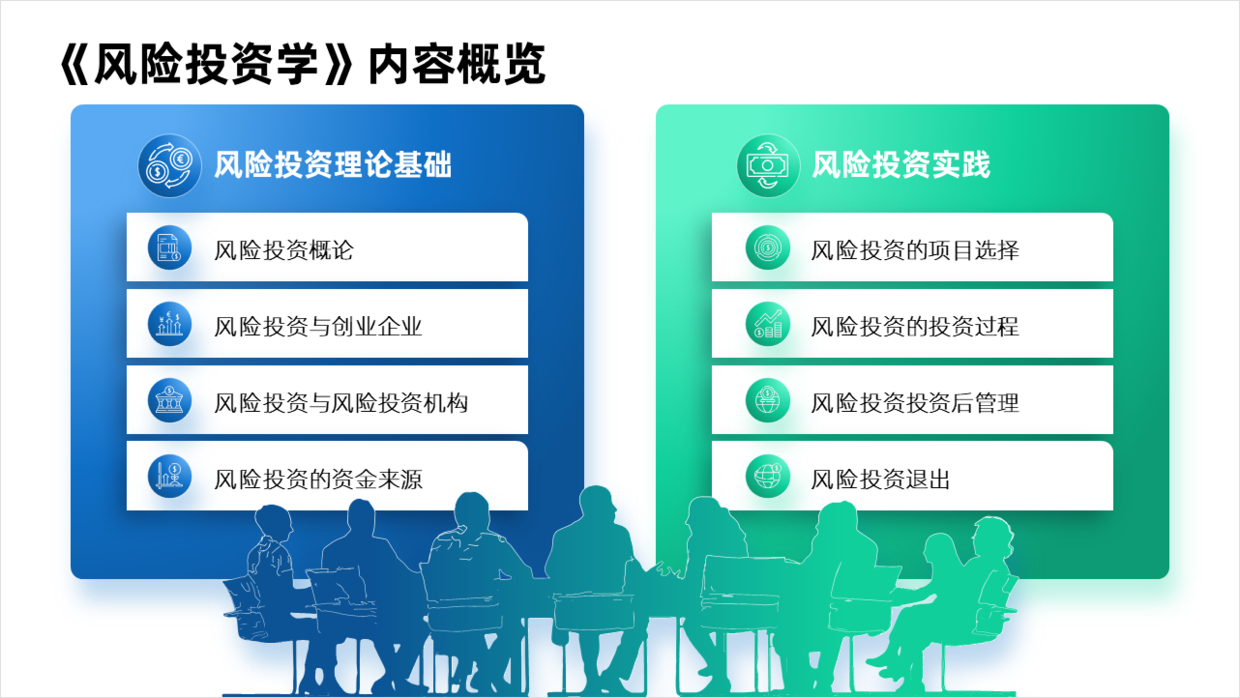
再或者 , 还可以将中间的形状换成深色 。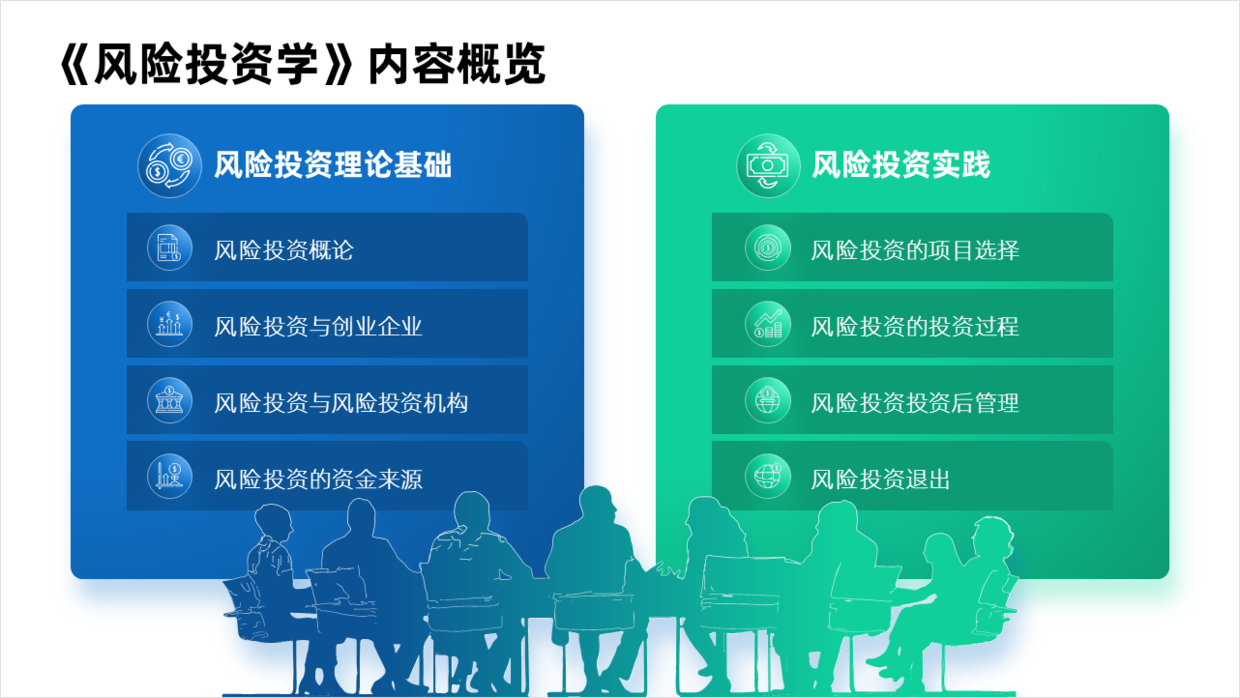
如果对于插图不好找 , 这里还可以使用异形设计 。
比如 , 下面在底部用异形叠加的效果 , 页面是不是更加有动态感 。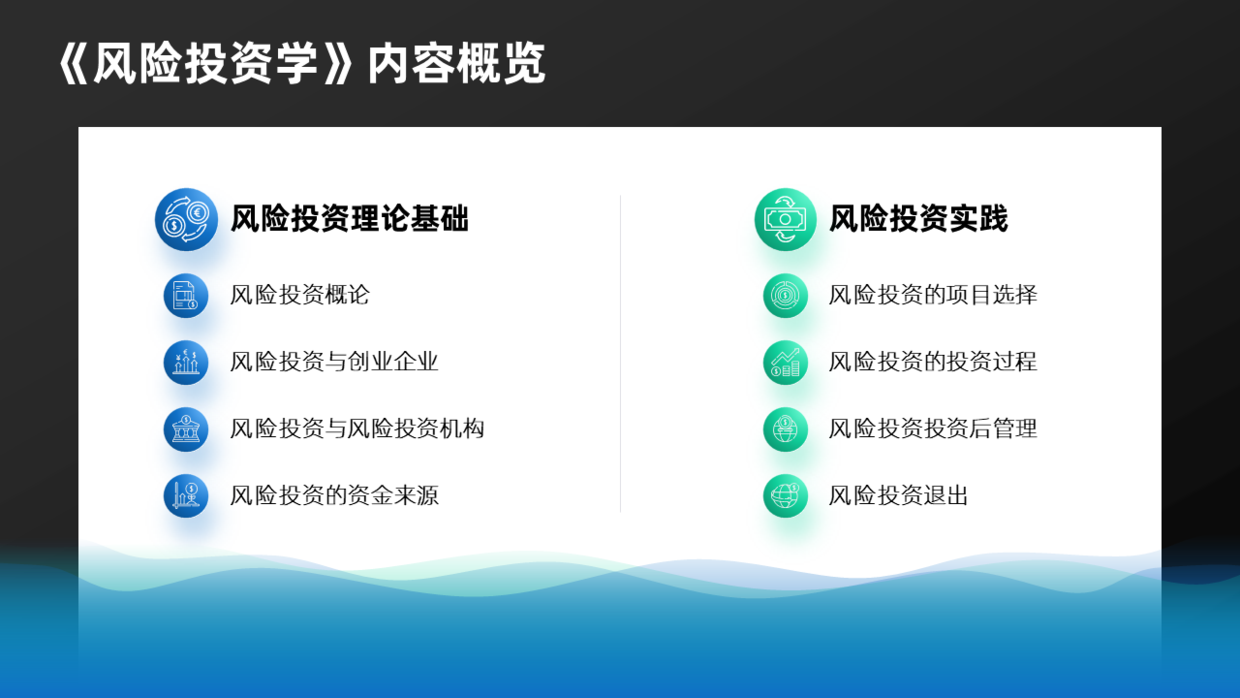
再或者 , 将内容拆分为两部分 。
最后 , 也可以借用【三维旋转】工具设计 。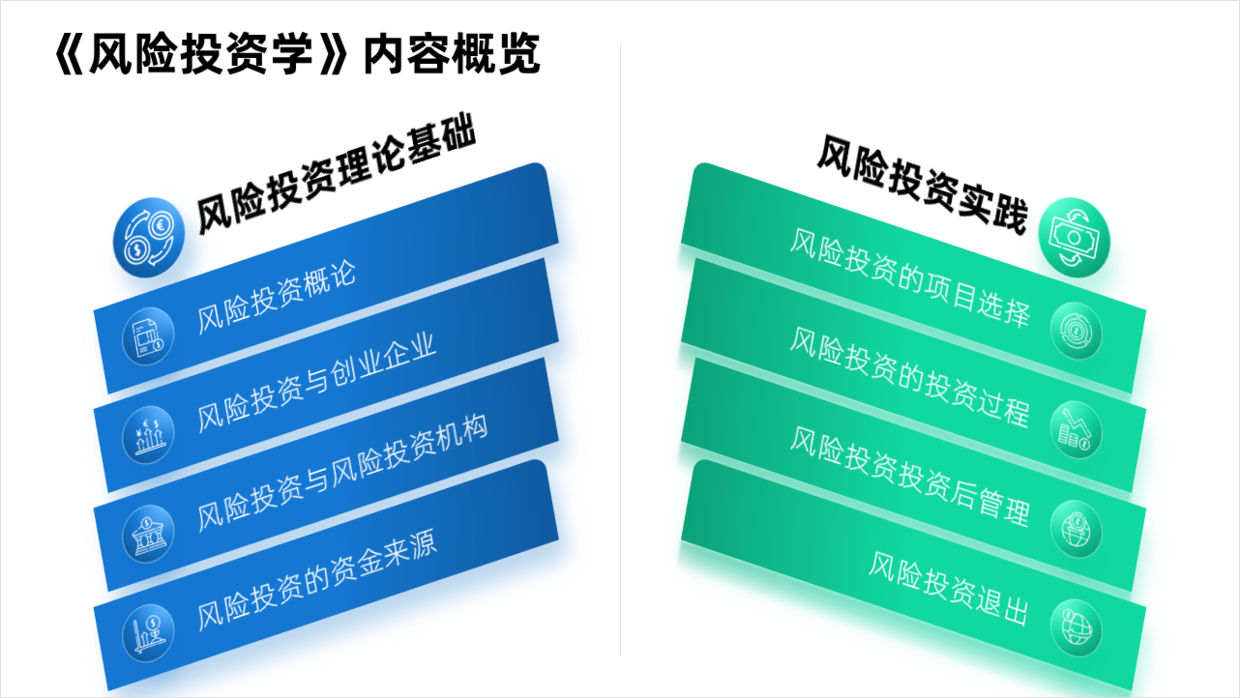
如果感觉背景比较单一 , 可以借用叠加的形状优化 。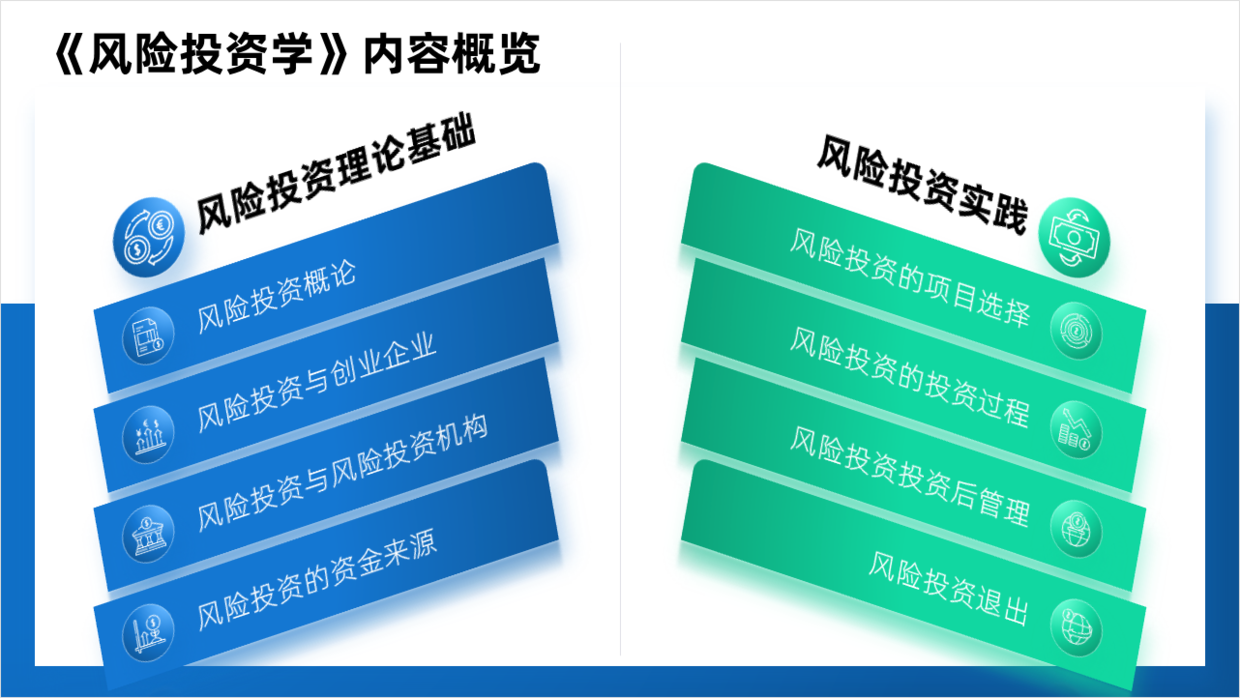
除此之外 , 如果你真的没有PPT设计能力 , 可以在【KOPPT】插件中选择一个不错的创意对比关系图表 。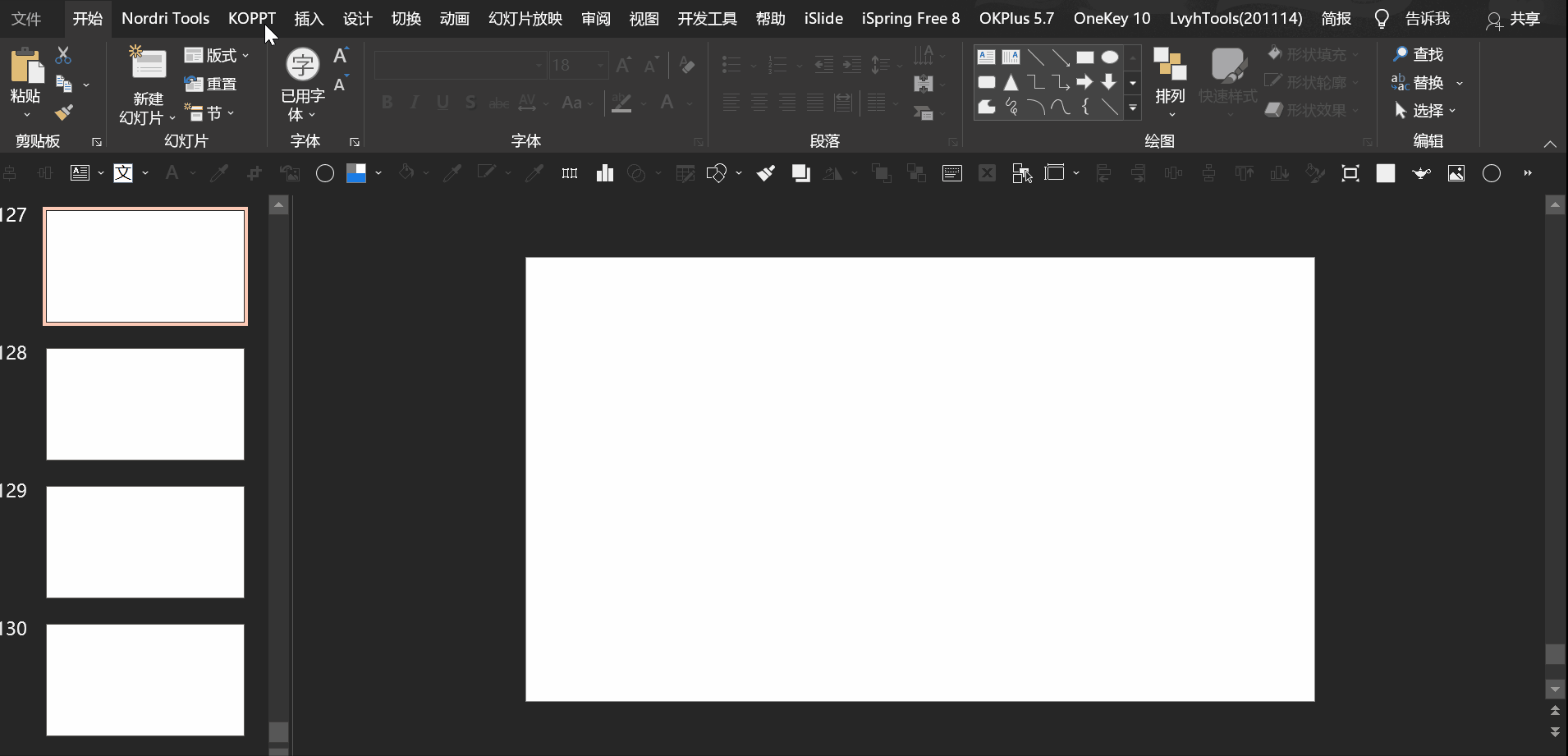
插件素材来源于KOPPT
好了 , 这种2组内容 , 一口气迭代了12排版效果 。
最后看一下成品效果 , 希望能帮你打开设计思路 。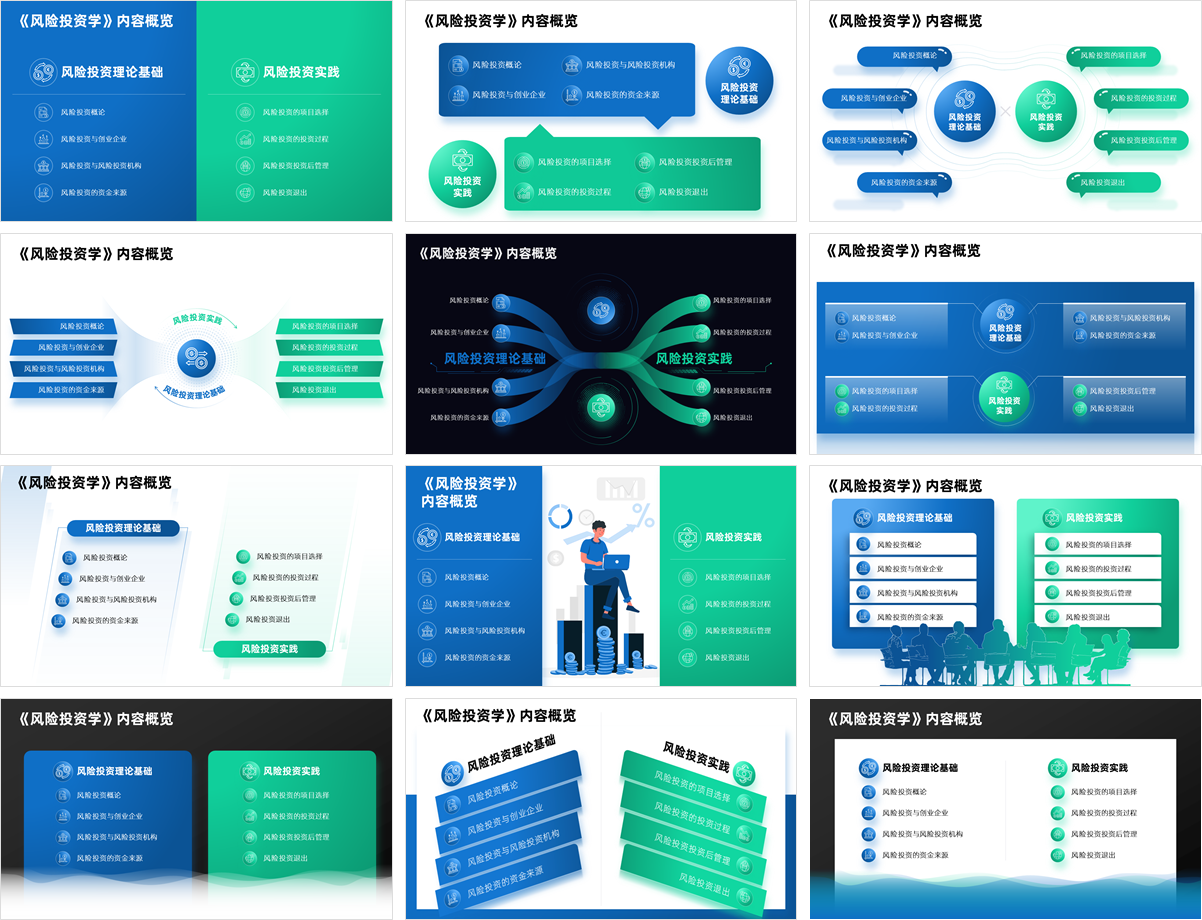
以上图片案例素材均来源于网络分享 , 侵删
关于本次的主题内容 , 就分享这么多 , 希望对你有帮助 。
【ppt素材|职场PPT实战演示,只有2组内容的页面,我迭代了12个版本!】下期见!
推荐阅读
- 信息|折叠屏手机能不能作为打工人的主力机?看职场老司机的实操测评
- 编辑框|一键搞定!PPT最全图形排版攻略
- 这里有,一份,年终总结,ppt|这里有一份年终总结PPT
- Top10|00后大学生进入职场 四大城市群最具吸引力
- 人物|特斯拉女员工实名举报:遭遇职场PUA、暴力胁迫离职?
- 职场|LinkedIn领英大改版,量化猎头说:断了他们财路!
- Microsoft|领英LinkedIn战略升级 推出全新的“领英职场”应用
- 带背光|两百块的职场键盘,E9350G轻薄好用
- 手感|机械键盘滚出职场?
- 隐私|职场数字化“监控”花样多,边界在哪里?







